怎么给WPS演示文稿设置以每页两张讲义的方式打印
我们在使用WPS编辑好演示文稿后,想要以每页两张幻灯片的方式进行打印,该怎么操作呢?今天给大家介绍一下怎么给WPS演示文稿设置以每页两张讲义的方式打印的具体操作步骤。
1. 首先打开电脑上想要打印的WPS演示文稿,如图。
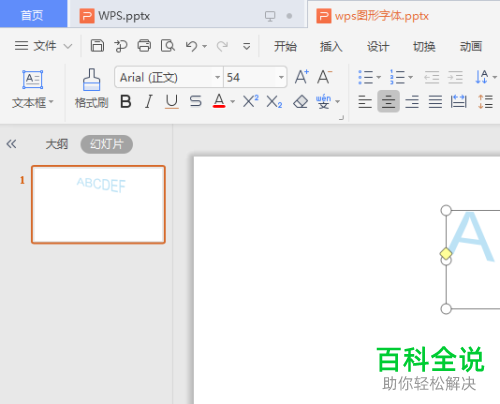
2. 进入主页面后,点击左上角的“文件”菜单
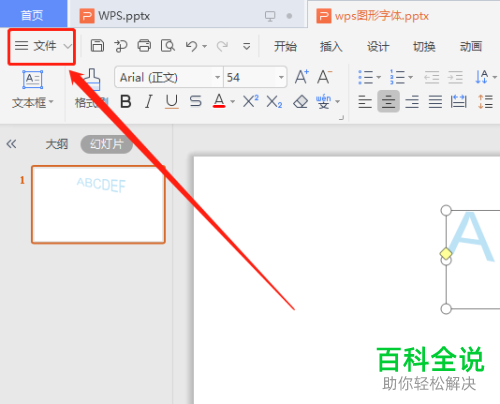
3. 在打开的文件菜单中,点击左下方的“选项”。
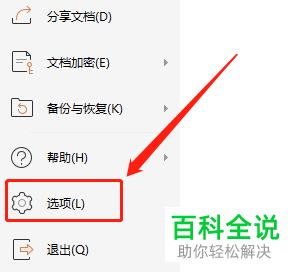
4. 在弹出的选项窗口中,点击左侧的“打印”选项
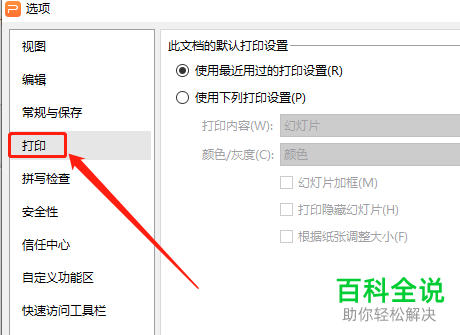
5. 在右侧打开的页面,点选上“使用下列打印设置”选项,然后点击打印内容的下拉菜单,在打开的菜单中,选择“讲义(每页2张幻灯片)”选项。
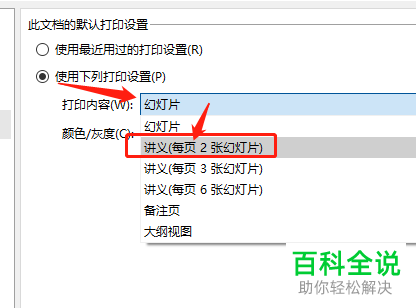
6. 最后,点击右下角的“确定”按钮,完成设置进行打印即可。

以上就是怎么给WPS演示文稿设置以每页两张讲义的方式打印的具体操作步骤。
赞 (0)

